Configurați acceleratorul de vânzări
Activați și configurați acceleratorul de vânzări pentru a crea secvențe și a conecta înregistrări și pentru a vizualiza articolele zilnice ale listei de lucru.
Sfat
Dacă doriți să încercați gratuit Dynamics 365 Sales, vă puteți înscrie pentru o probă de 30 de zile.
Cerințe de licență și rol
| Tip de cerință | Trebuie să ai |
|---|---|
| Licenţă | Dynamics 365 Sales Premium sau Dynamics 365 Sales Enterprise Mai multe informații: Prețurile de vânzări Dynamics 365 |
| Roluri de securitate | Administrator de sistem Mai multe informații: Roluri de securitate predefinite pentru vânzări |
Cum ajută Accelerator de vânzări o echipă de vânzări?
Accelerator de vânzări este o platformă de implicare care ajută o echipă de vânzări să înțeleagă nevoile clienților și să răspundă în următoarele moduri:
- Interacționează cu clienții utilizând mai multe canale într-un singur spațiu de lucru.
- Minimizați timpul petrecut în căutarea celui mai bun client pe care să îl contactați.
- Adunați informații din mai multe surse și permiteți vânzătorilor să se concentreze asupra modului în care să-și abordeze cel mai bine clienții.
- Vindeți inteligent, construind o conductă puternică și prioritizată, oferind context și prezentând recomandări automate pe parcursul unei secvențe de vânzări care ajută la accelerarea procesului de vânzare.
Notă
De asemenea, puteți configura Accelerator de vânzări prin configurare rapidă (cu licența Dynamics 365 Sales Enterprise). În acest caz, veți obține 1.500 de înregistrări conectate în secvență pe lună. Pentru a configura Accelerator de vânzări printr-o configurare rapidă, accesați pagina Setări de vânzări sub Setări aplicație. Mai multe informații: Configurați Accelerator de vânzări
Recomandări
Pentru cea mai bună experiență a Accelerator de vânzări, activați și configurați Accelerator de vânzări și Evaluare predictivă a clienților potențiali pentru a afișa scorurile predictive pentru fiecare înregistrare din lista de lucru. Afișarea scorului îi ajută pe vânzători să prioritizeze clienții potențiali și oportunitățile în funcție de probabilitatea ca aceștia să fie convertiți.
Configurare la prima rulare
Activați Accelerator de vânzări oferind rapid acces la rolurile de securitate și selectând tipurile de înregistrări care vor fi afișate în lista de lucru.
Notă
În mod implicit, Hub de vânzări este disponibil în aplicația Hub de vânzări cu funcționalități limitate. Echipele dvs. de vânzări pot vizualiza elementele listei de lucru create prin cronologie pentru înregistrările de contact, oportunități, clienți potențiali și conturi. Pentru a experimenta capabilitățile complete ale Accelerator de vânzări, achiziționați licența Sales Premium și configurați funcțiile, cum ar fi secvențele și segmentele.
conectați-vă la aplicația dvs. de vânzări și, în colțul din stânga jos al paginii, accesați Zona de modificare>Setări Sales Insights.
Sub Accelerator de vânzări, selectați Spatiu de lucru.
Se deschide pagina de configurare a spațiului de lucru Accelerator de vânzări.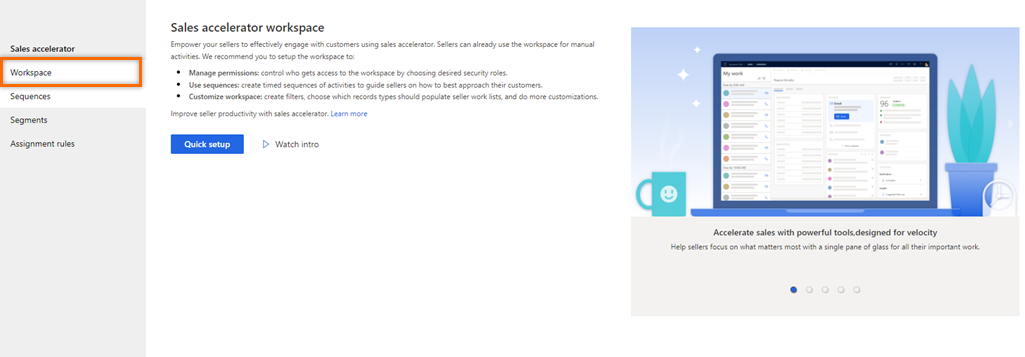
Selectați Configurare rapidă.
Se deschide panoul Accelerator de vânzări de configurare rapidă .
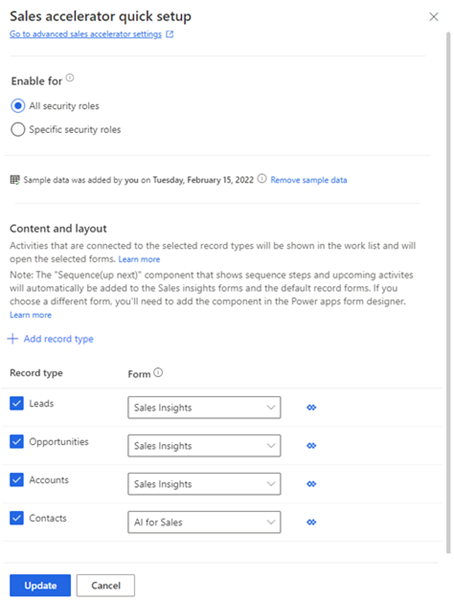
În secțiunea Activați pentru , selectați roluri pentru a acorda permisiuni de utilizare a funcțiilor Accelerator de vânzări. Alegeți una dintre următoarele opțiuni pentru a acorda permisiuni.
Roluri de securitate Descriere Toate rolurile de securitate Selectați această opțiune pentru a oferi acces pentru vizualizarea funcțiilor Accelerator de vânzări tuturor rolurilor de securitate din organizația dvs. Roluri specifice de securitate Selectați această opțiune pentru a specifica roluri de securitate pentru a oferi acces la vizualizarea Accelerator de vânzări doar câțiva utilizatori. Utilizați caseta de căutare pentru a adăuga rolurile de securitate. Notă
Pentru a oferi permisiuni pentru alte roluri de utilizator pentru a crea, edita, șterge, conecta și deconecta secvențe, consultați Cerințe de permisiuni pentru a gestiona secvențele
(Opțional) Selectați Adăugați date eșantion pentru a explora caracteristica Accelerator de vânzări cu datele eșantion furnizate.
Instalarea datelor eșantion este relevantă numai pentru mediul dvs. sandbox sau de testare. Adăugarea datelor eșantion poate dura câteva minute. Mai multe informații: Gestionați datele eșantionului
Important
Pentru a preveni rezultatele nedorite, eșantionul de date este disponibil numai pentru mediile non-producție.

În secțiunea tip înregistrare și form , selectați tipurile de înregistrări și formularele aferente acestora pentru a le vizualiza în lista de lucru, conform cerințelor organizației dvs. În mod implicit, sunt selectate clienții potențiali, oportunitățile, conturile și persoanele de contact.
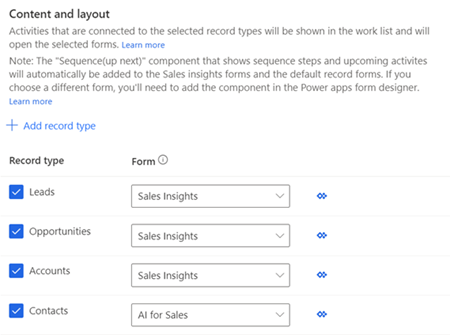
Pentru a adăuga un tip înregistrare, selectați Adăugați tip înregistrare, apoi selectați lista drop-down pentru a alege înregistrările pe care doriți să le adăugați.
Notă
Tipurile de înregistrare (entitățile) care sunt deținute de organizație nu sunt acceptate.
Din lista derulantă, alegeți un formular la care doriți să adăugați secvența (în continuare) widget. Managerii de vânzări folosesc tipurile de înregistrări pentru a configura secvența care va fi atribuită înregistrărilor care vor fi afișate în aplicație.
Notă
- Pentru a vedea tipurile de înregistrări personalizate din listă, accesați Setări>Personalizări>Personalizați sistemul>Componente>Entități. Sub Comunicare & Colaborare, activați opțiunile Activități, Conexiuni și Trimiterea e-mailului (Dacă nu există un câmp de e-mail, va fi creat unul).
- Pentru a adăuga Următorul widget la formularul de entitate personalizat, consultați Adăugați următorul widget la un formular de entitate.
Repetați pașii a și b pentru a adăuga mai multe tipuri de înregistrări.
Notă
- Puteți elimina tipurile de înregistrări cu care nu mai aveți nevoie să asociați activități automate. Selectați pictograma X corespunzătoare tip înregistrare pentru a o elimina din listă. Cu toate acestea, rețineți că dacă înregistrările din tip înregistrare șterse sunt asociate cu o secvență, aceste înregistrări vor continua să fie asociate cu secvența.
- Pentru a afla cum sunt populate înregistrările în lista de lucru, accesați Vizualizați înregistrările mele folosind lista de lucru.
Selectați Actualizare.
Spațiul de lucru Accelerator de vânzări este activat și gata de utilizare în organizația dvs. Acum, puteți personaliza spațiul de lucru prin configurarea filtrelor, sortarea și aspectul elementelor de lucru. Mai multe informații: Personalizați spațiul de lucru
Dezactivează Accelerator de vânzări
Puteți dezactiva spațiul de lucru Accelerator de vânzări, dacă nu mai este necesar în organizația dvs.
Pe pagina Accelerator de vânzări spațiu de lucru , selectați Dezactivați.
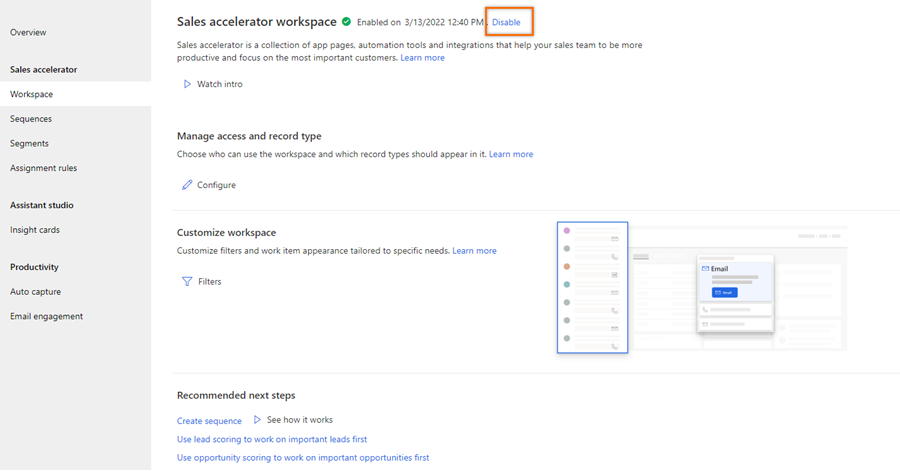
În mesajul de confirmare, selectați Dezactivați Accelerator de vânzări.
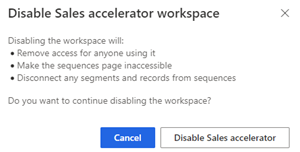
Spațiul de lucru Accelerator de vânzări este dezactivat în organizația dvs. De asemenea, vânzătorii nu pot vedea Accelerator de vânzări întrarea sitemapului sub My Work.
Pentru a configura Accelerator de vânzări, accesați Configurare la prima rulare.
Particularizări
În mod implicit, Următorul widget este afișat pe Principal implicit și Formulare Sales Insight . Pentru a adăuga Up next widget la alte formulare, urmați procesul specificat în Cum adaug Up next widget la un formular de entitate ?
Adăugați Accelerator de vânzări intrarea pe harta site-ului la aplicația personalizată
Notă
Activați Sales Insights în organizația dvs. înainte de a adăuga harta site-ului în aplicația personalizată.
Când creați o aplicație personalizată bazată pe model și alegeți o soluție implicită pentru a crea o hartă a site-ului pentru aplicație. Cu toate acestea, lista conține soluții care se bazează numai pe formularele de entitate. Opțiunea Accelerator de vânzări se bazează pe formulare de control personalizate URL și nu apar în lista de soluții. Trebuie să adăugați manual opțiunea pe harta site-ului. După ce adăugați aceste opțiuni, utilizatorii din organizația dvs. le pot vedea pe harta site-ului aplicației.
Folosiți următoarele adrese URL pentru a adăuga harta site-ului pentru accelerarea vânzărilor la aplicația dvs. personalizată și efectuați pașii din adăugați o intrare pe harta site-ului în aplicația personalizată:
| Denumire funcție | Adresă URL |
|---|---|
| Accelerator de vânzări | /main.aspx?pagetype=control&controlName=MscrmControls.AcceleratedSales.AnchorShellControl |
Nu găsiți opțiunile în aplicație?
Există trei posibilități:
- Nu aveți licența sau rolul necesar. Verificați secțiunea Cerințe de licență și rol din partea de sus a acestei pagini.
- Administratorul dvs. nu a activat caracteristica.
- Organizația dvs. folosește o aplicație particularizată. Consultați-vă cu administratorul pentru a afla pașii exacți. Pașii descriși în acest articol sunt specifici aplicațiilor predefinite Hub de vânzări și Sales Professional.
Informații corelate
Ce este Accelerator de vânzări?
Creați și gestionați secvențe
Configurați setările Accelerator de vânzări pentru ca vânzătorii să le personalizeze
Gestionați accesul și tip înregistrare
Personalizați spațiul de lucru